这成为一个挑战 清理 iPhone 存储空间 当您不想删除一些视频和照片的好镜头时。 然而,这是一项必要的任务,因为存储空间不足可能会给设备带来问题,例如系统故障或性能下降。 除了图片和视频剪辑之外,更多的文件可能会占用比您想象的更多的存储空间。 因此,在您收到“存储空间不足”的通知之前,请尝试使用这些方法来清理 iPhone 上的垃圾文件。
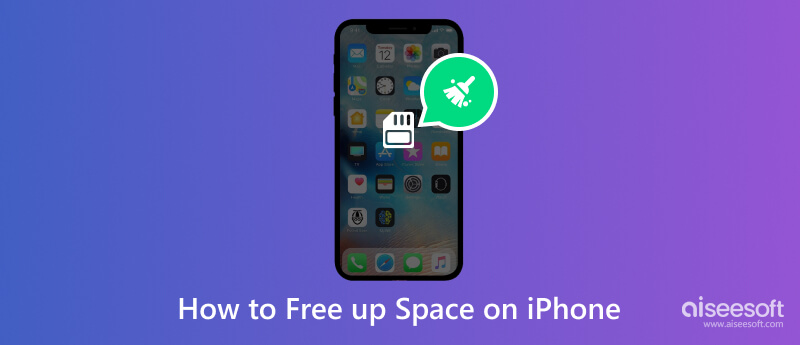
如何快速释放iPhone空间以节省时间? 您可以使用 Aiseesoft iPhone清洁剂 作为您清理设备上垃圾文件的助手。 这款轻量级软件支持最新的 iOS 17 版本,有效扫描重复和不需要的文件。 当手机存储空间不足时,只需点击几下即可删除文件,设备运行更流畅、更快。 这款 iPhone Cleaner 是垃圾未使用的应用程序、大型视频和不需要的文件的最佳桌面替代品。

资料下载
Aiseesoft iPhone Cleaner – 删除 iPhone 中的照片
100% 安全。无广告。
100% 安全。无广告。
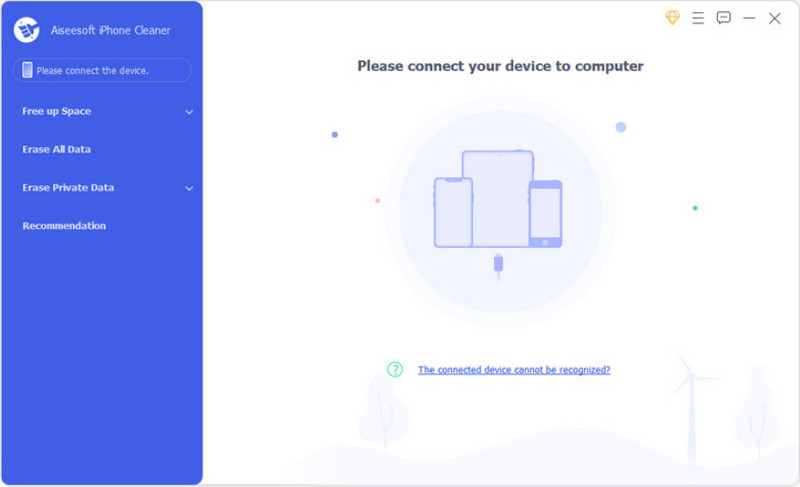
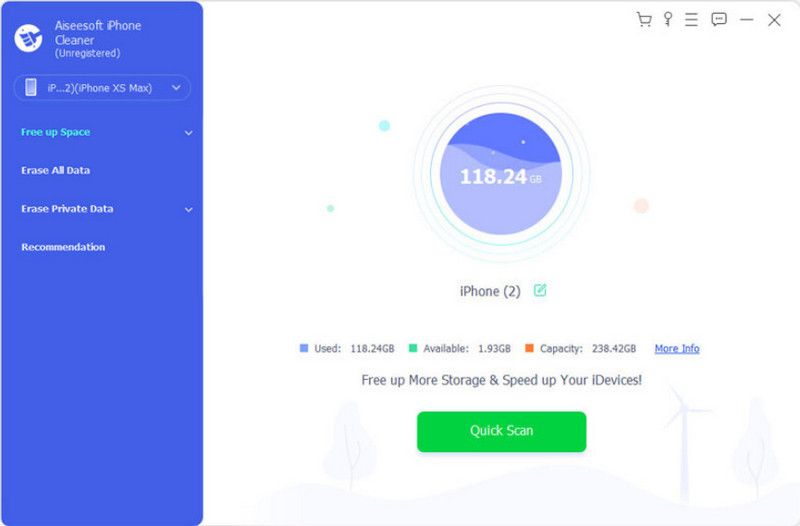
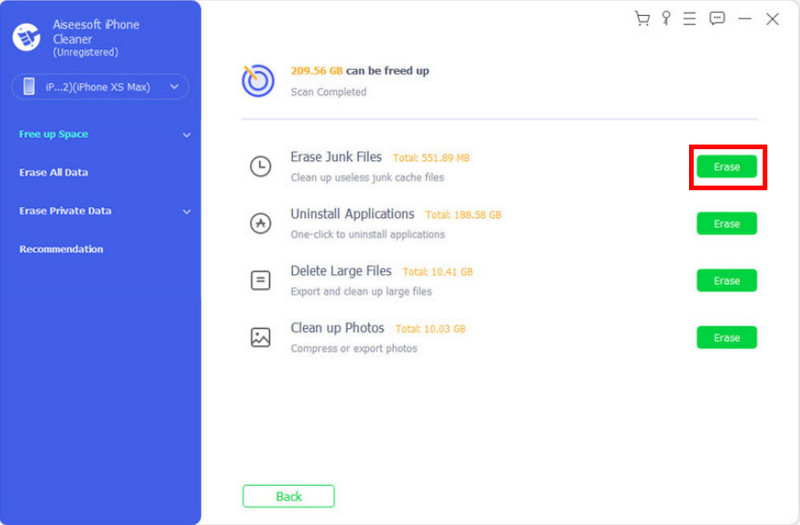
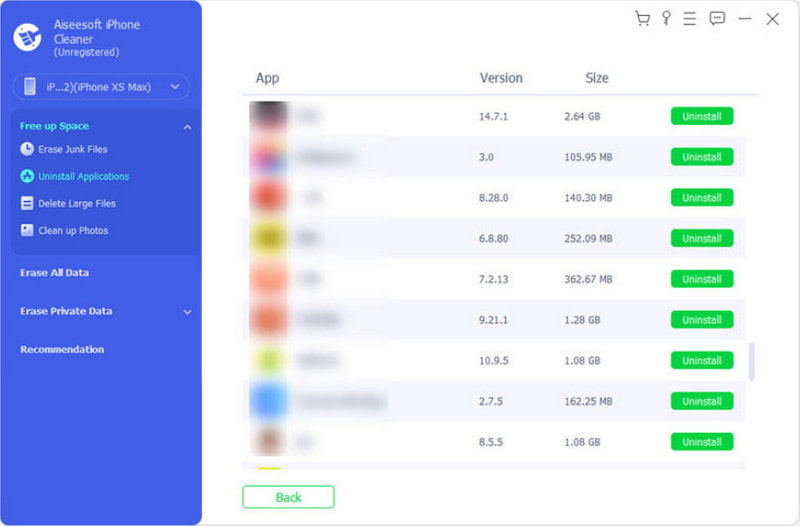

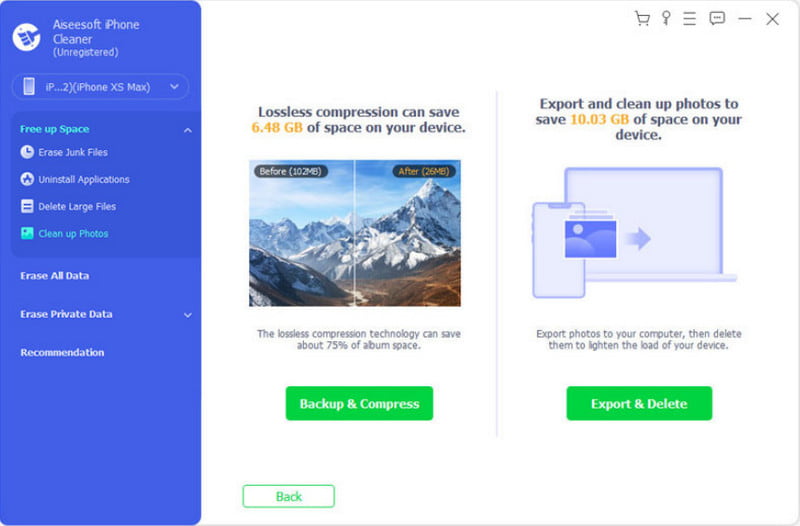
Aiseesoft iPhone Cleaner 提供“擦除所有数据”选项,可删除 iPhone 中的所有数据。 这是清洁设备和 加快您的慢速iPhone 如果你卖掉它或放弃它。
您的 iPhone 存储空间不足,但大多数时候,您不知道它积累了多少数据。 除非您不想按月订阅 iCloud,否则您可以扩展 iCloud 存储空间来保存应用程序数据、照片、音乐、视频剪辑等。 然而,这并非总是如此。 您可以释放 iPhone 上的更多空间,而不是保留可能损害设备的未使用的应用程序和堆积的文件。 在清理 iPhone 之前,以下是如何检查 iPhone 上的存储空间以及您需要的其他清理步骤。
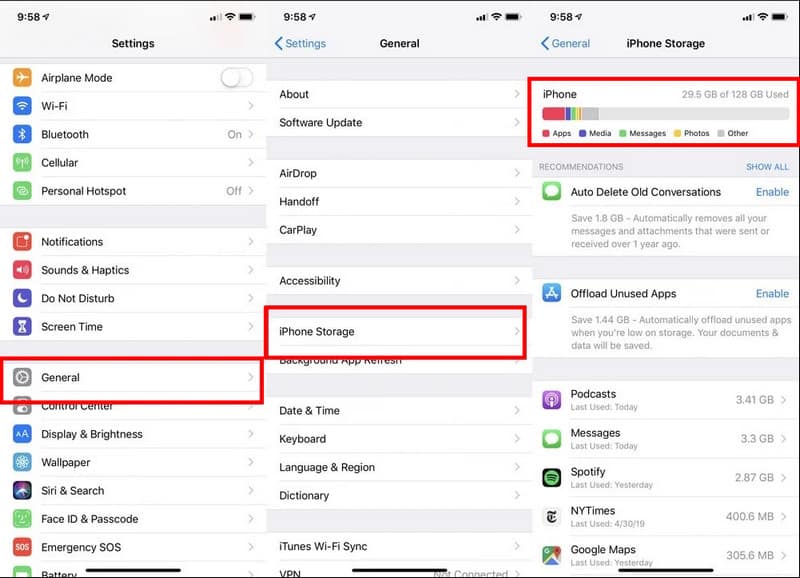
现在,除了扩展 iCloud 之外,清理 iPhone 上更多空间的最佳方法是什么? 本部分将展示不同的方法来保持文件有序并防止它们使存储空间超载。 留下来看看最适合您的解决方案。
正如您从 iPhone 存储详细信息中看到的那样,下载的应用程序会对您的设备产生显着影响。 您已经安装了约会应用程序或从流媒体服务下载了视频。 你可以 卸载非必要的应用程序,但如果您不想删除 Netflix 或其他重要应用程序,也可以使用“卸载应用程序”选项。 它有助于清理和释放 iPhone 上的空间,同时保留应用程序数据。 请参阅以下步骤来使用该功能:
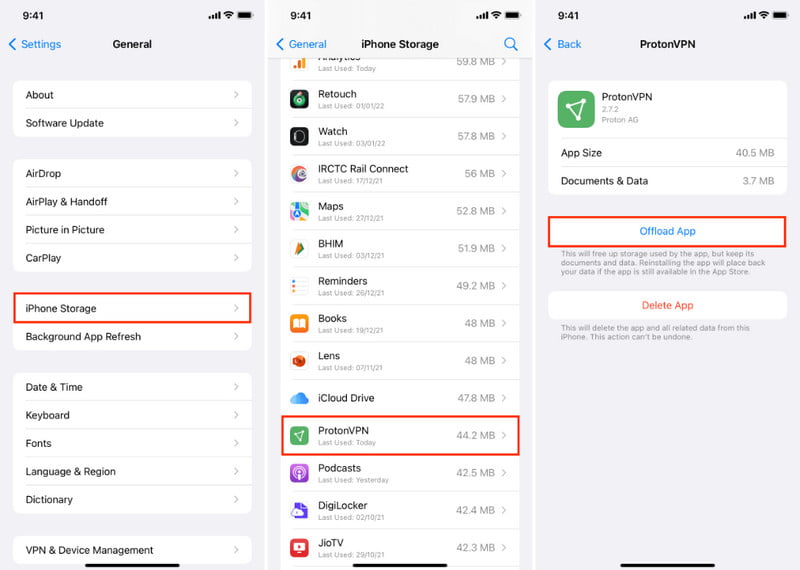
如您所知,相机应用程序可生成高质量的图像和镜头,非常适合专业照片拍摄或电影制作。 但它可能会占用太多空间,尤其是当您不删除多余或失败的镜头时。 除了删除重复和重复的照片之外,iPhone 还提供了在不降低质量的情况下优化拍摄图像的功能。 以下是激活它的方法:
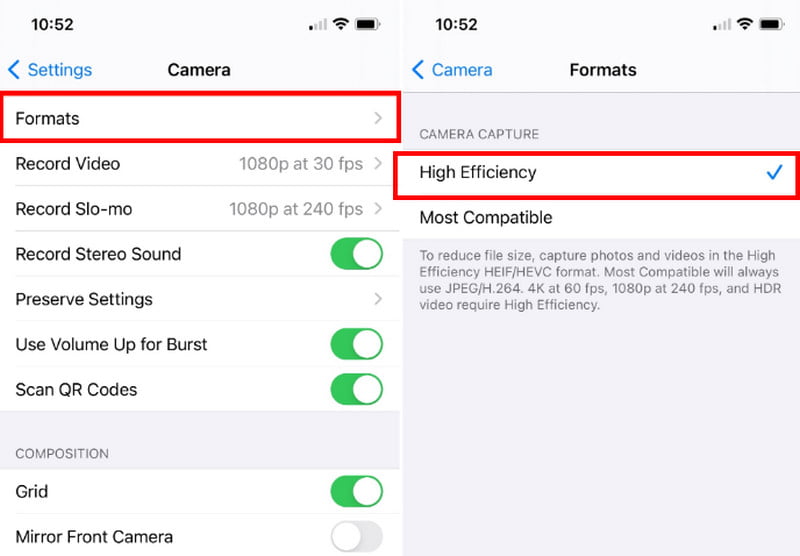
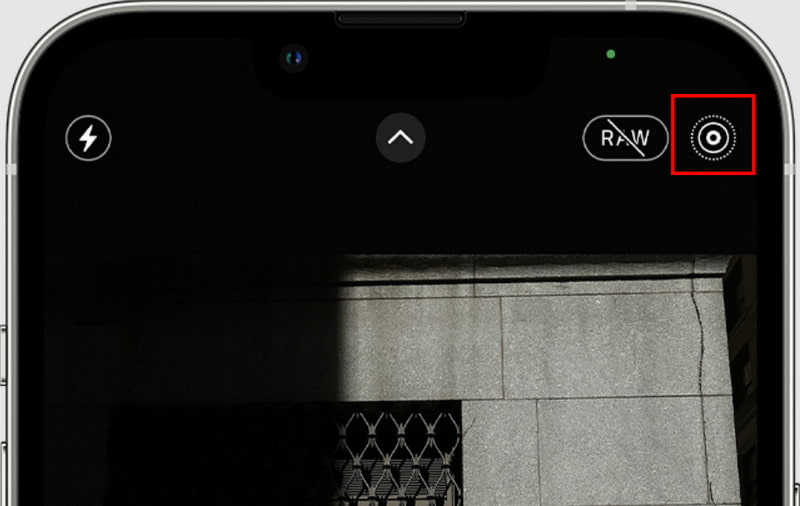
您的浏览器将保留您经常访问的网站的数据。 其中包括缓存、cookie 和历史记录。 缓存是最消耗存储空间的文件之一,您可能看不出差异,但一旦堆积成较大的文件,它也会降低浏览速度。 但是,当您使用此选项时,它会将您从网站注销并清除搜索历史记录。 如果您同意,请按照下列步骤操作:
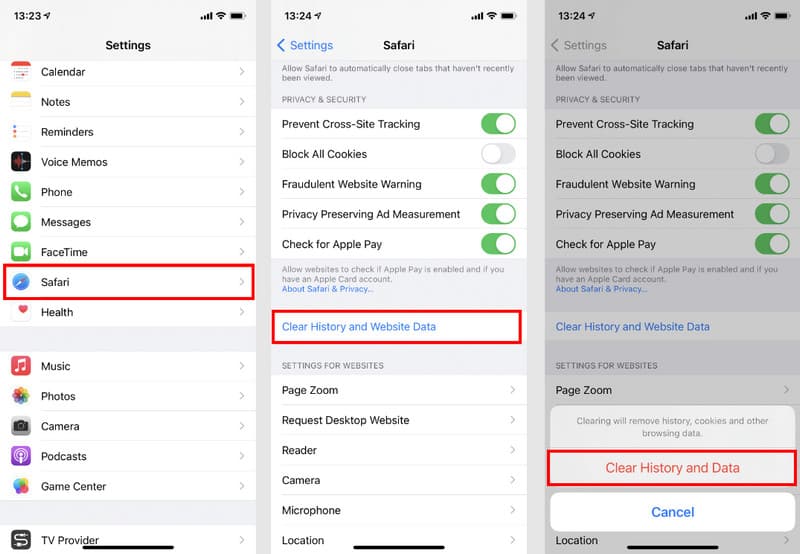
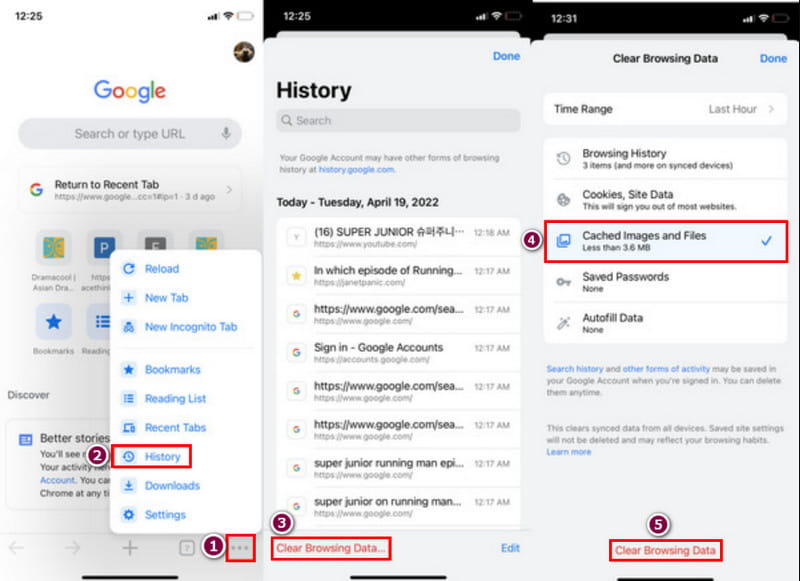
消息只占用你的一小部分存储空间,但如果你没有删除任何带有图像的对话,就会出现问题。 删除文本的常见方法是从“消息”应用程序中单独删除它们,但您可以从“设置”应用程序中轻松删除旧文本。 该怎么做:
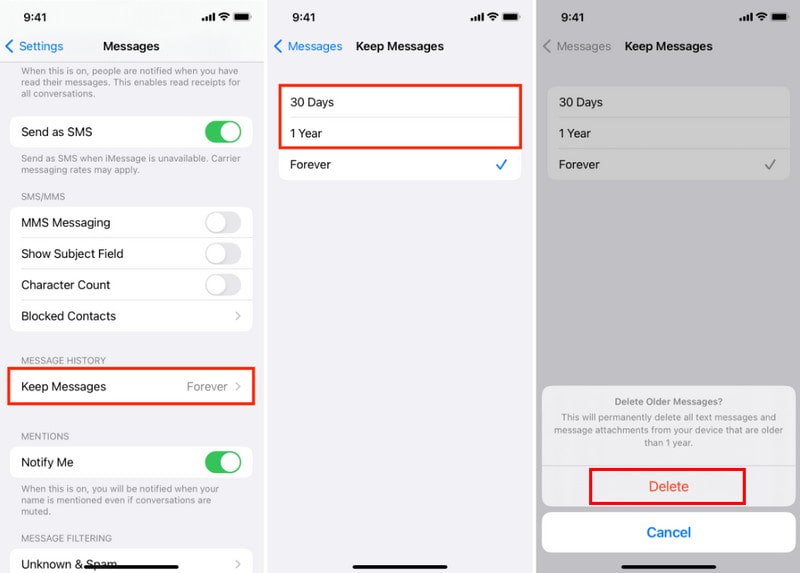
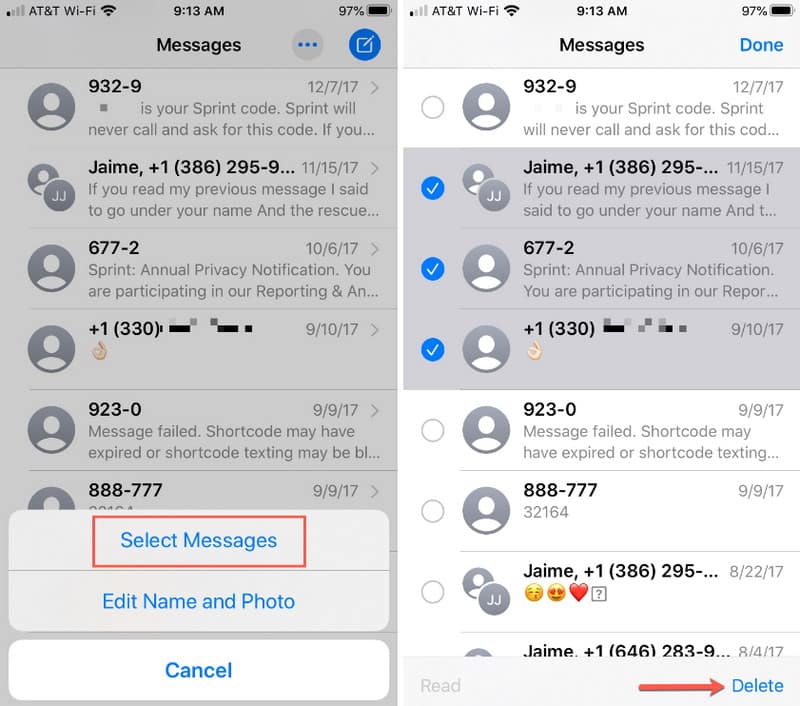
为什么我的 iPhone 存储空间这么满?
下载应用程序、照片、视频、文档等时会消耗存储空间。 当您在其中浏览或下载高分辨率电影时,大多数应用程序也会存储数据。 您可以随时通过 iPhone 上的设置应用程序跟踪空间。
删除照片会释放存储空间吗?
绝对是的。 相机应用程序可以捕捉高质量的图片和视频,随着时间的推移,这些图片和视频最终会占用更多的设备空间。 在 iCloud 上备份照片和视频剪辑,然后将其删除以节省存储空间。
为什么删除所有内容后我的存储空间仍然满了?
如果删除文件后存储空间没有恢复,请尝试重新启动。 有时,手机无法快速处理更改,因此可能需要重新启动才能反映可用空间。
哪些应用程序占用 iPhone 上更多的存储空间?
占用更多空间的应用程序包括 Instagram、Google Photos、Spotify、Gmail、手机游戏和约会应用程序。 大多数应用程序的空间消耗范围从 550MB 到 1.65GB,因此在存储空间不足之前更好地管理它们。
如何彻底清理 iPhone 空间?
使用“重置”选项,但在此之前,请备份 iCloud 上的数据。 从设置中,点击常规菜单,然后选择 转让 or 复位iPhone 选项。 按擦除所有内容和设置按钮。 当询问时输入凭据。
结论
这篇文章讨论了 如何释放 iPhone 上的空间 通过删除不需要的应用程序和文件。 虽然您可以使用给定的方法删除数据,但您可以使用 Aiseesoft iPhone Cleaner 有效删除设备上的垃圾文件。 轻量级软件将有助于更安全、更快速地管理文件。 单击“下载”以在 Windows 或 Mac 上试用。

iPhone Cleaner可以有选择地清除设备上无用的数据。 您也可以使用它擦除您的私人数据,并保持iPhone / iPad / iPod Touch快速安全。
100% 安全。无广告。
100% 安全。无广告。